1、打开win10系统,然后在右下角点击无线网络中的“网络设置”,点击打开。

2、在“网络设置”中点击“网络和共享中心”,点击打开。
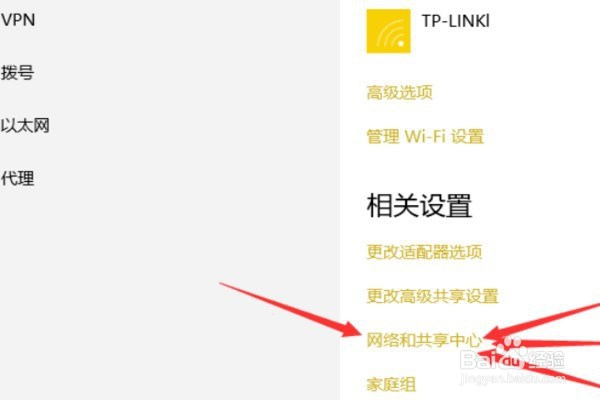
3、在“网络和共享中心”点击要查看密码的WiFi。

4、在“wlan状态”中点击“无线属性”。
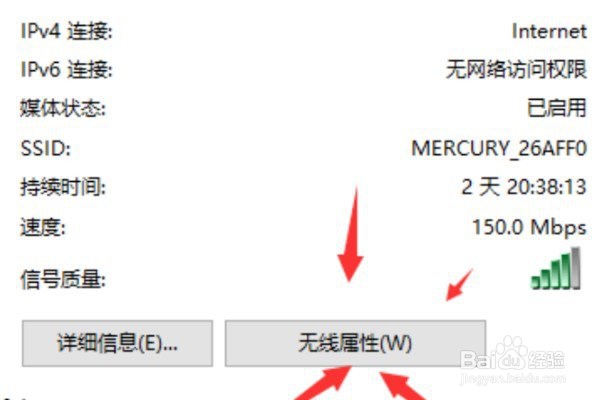
5、点击上方的“安全”选项卡。

6、勾选“显示字符”即可查看到WiFi密码了,问题解决。
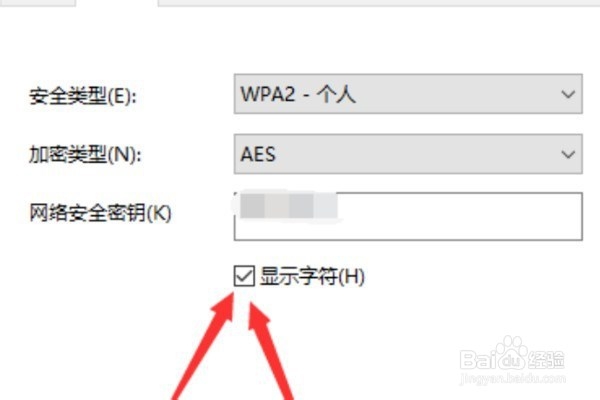
7、总结:1、打开win10系统,然后在右下角点击无线网络中的“网络设置”,点击打开。2、在“网络设置”中点击“网络和共享中心”,点击打开。3、在“网络和共享中心”点击要查看密码的WiFi。4、在“wlan状态”中点击“无线属性”。5、点击上方的“安全”选项卡。6、勾选“显示字符”即可查看到WiFi密码了,问题解决。
